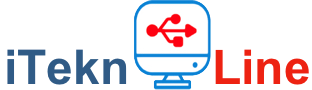Galleria Shortcuts
Come Fare – [Shortcuts] Scaricare video Facebook da iPhone iPad
Workflow, come abbiamo spiegato nell’articolo dedicato, potente applicazione per iPhone e iPad che offre alcuni strumenti per automatizzare determinate azioni, permettendoci così di creare flussi di lavoro, ovvero una serie di funzioni che, concatenate, garantiscano il raggiungimento del risultato desiderato.
In questo articolo vediamo come scaricare un video da Facebook dal nostro iPhone, iPad.
Scaricare video Facebook su iPhone iPad
Con Facebook, di solito, condividiamo video dalla nostra pagina principale, inviando il link di condivisione su whatsapp o via email. Invece se vogliamo inviare direttamente il video da iPhone prendendolo da Facebook potrebbe essere complicato. Se volessimo farlo da computer, ci vorrebbero estensioni particolari per browser.
Ora vi mostro come fare questa operazione sul nostro iPhone facendo solo pochi passaggi grazie al Workflow (funzione) creato dal noto blog di Ispazio.
Requisiti:
- Scaricare l’app Workflow
- Scaricare il workflow Video Facebook da iPhone.
Guida passo passo
Cliccare su Get workflow per scaricare il workflow nell’app stessa.
Apriamo l’app di Facebook e prendiamo un video che ritroviamo nella pagina principale. Una volta avviato il video clicchiamo su condividi, in basso a destra, e si apre un menù e selezionare copia link.
Chiudete l’app di Facebook e aprite Workflow e cliccate su Facebook Video e successivamente sul tasto play (in alto sulla parte centrale).
Attendere la fine del processo e cliccare sul tab Salva Video. Alla fine del download del video lo ritroviamo nel nostro Rullino fotografico.
Nel sito troverete altre guide di workflow, per operazioni particolari e singolari da eseguire sul nostro iPhone rendendolo versatile.
Potete consultare altri workflow nella sezione Galleria Workflow e se volete avere ulteriori articoli su nuovi workflow, iscrivetevi alla newsletter.
Video dimostrativo
Inoltre se volete funzioni personalizzate, potete scrivere nei commenti.
fonte: iSpazio
Galleria Shortcuts
[Shortcuts] Direzione a preferiti
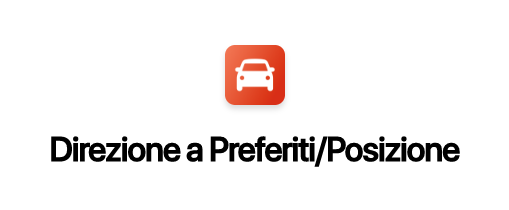
Shortcuts, esegue le stesse funzioni di workflow ma in aggiunta è possibile eseguire il comando con Siri, detto Siri Shortcuts. Gli utenti possono personalizzare le Shortcuts impostando un semplice comando vocale per dare il via all’attività e creare una serie di azioni da diverse app, da svolgere con un semplice tap o un comando vocale personalizzato da renderlo quasi automatizzato.
DESCRIZIONE
Il comando Direzione a preferiti permette di scegliere dal menù a quale luogo preferito e successivamente si aprirà google Maps con il tragitto impostato.
Se non abbiamo nel nostro menù il luogo preferito, possiamo fare tap su Personalizzato e scrivere lo località o l’indirizzo.
Per inserire i nostri luoghi preferiti fare tap sul nostro comando in alto a destra sui tre puntini. Dal menù cambiamo il nome e in corrispondenza scriviamo le indicazioni nella funzione Indirizzo.

Galleria Shortcuts
[Shortcuts] Parcheggio/Trova auto parcheggiata.

Shortcuts, esegue le stesse funzioni di workflow ma in aggiunta è possibile eseguire il comando con Siri, detto Siri Shortcuts. Gli utenti possono personalizzare le Shortcuts impostando un semplice comando vocale per dare il via all’attività e creare una serie di azioni da diverse app, da svolgere con un semplice tap o un comando vocale personalizzato da renderlo quasi automatizzato.
DESCRIZIONE
Il comando Parcheggio o Trova Parcheggio permette di fissare il punto in cui abbiamo parcheggiato la nostra auto.
Imposta il tuo parcheggio o naviga verso il punto precedentemente salvato. I posti auto vengono salvati sul calendario come evento. Trova il tuo parcheggio tramite l’evento fissato sul calendario e naviga tramite google maps a piedi.

Galleria Shortcuts
[Shortcuts] Social Media Downloader
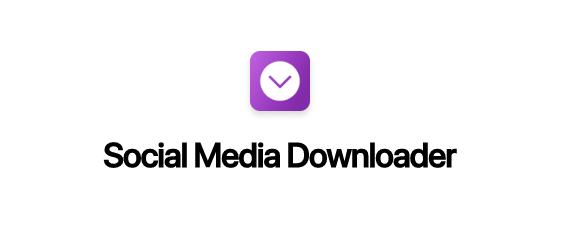
Shortcuts, esegue le stesse funzioni di workflow ma in aggiunta è possibile eseguire il comando con Siri, detto Siri Shortcuts. Gli utenti possono personalizzare le Shortcuts impostando un semplice comando vocale per dare il via all’attività e creare una serie di azioni da diverse app, da svolgere con un semplice tap o un comando vocale personalizzato da renderlo quasi automatizzato.
DESCRIZIONE
Questo comando ti consente di scaricare foto, video da YouTube, Facebook, Twitter, Dailymotion e Instagram. Puoi persino scegliere la qualità video o estrapolare solo l’audio.
by Wirexia9

-

 Apple6 anni ago
Apple6 anni ago[Mac] Come trascrivere in testo da una registrazione Audio
-

 Apple7 anni ago
Apple7 anni ago[MAME Mac] Come giocare i retrogames con OpenEmu
-

 Mac7 anni ago
Mac7 anni agoCome Fare – [Windows – Mac] Come trascrivere in automatico in testo da una registrazione Audio/Video.
-

 Guide8 anni ago
Guide8 anni agoCome Fare – Stampante virtuale PDF Mac (Wineskin)
-

 Guide7 anni ago
Guide7 anni ago[Come fare – Windows] Estrarre Sottotitoli MP4 in TXT
-

 Guide8 anni ago
Guide8 anni agoCome Fare – Watchtower Library 2016 su Mac
-

 App8 anni ago
App8 anni agoCome Fare – [Shortcuts] Estrarre audio da un Video su iPhone
-

 Mac6 anni ago
Mac6 anni ago[AMIGA 500] Emulatore FS-UAE per giocare su Mac